Reklame
Har du nogensinde været i færd med at downloade en stor fil i Chrome, så pludselig og uden advarsel bliver dit internet frakoblet, eller din computer hænger op, og du bliver tvunget til at genstarte? En download kan også afbrydes ved et uheld at fjerne det elektriske netledning fra stikkontakten eller gennem strømafbrydelse i dit område.
Når du endelig får din computer op og kører igen, indser du irriterende, at dine download-fremskridt er forsvundet, og du er nødt til at genstarte.
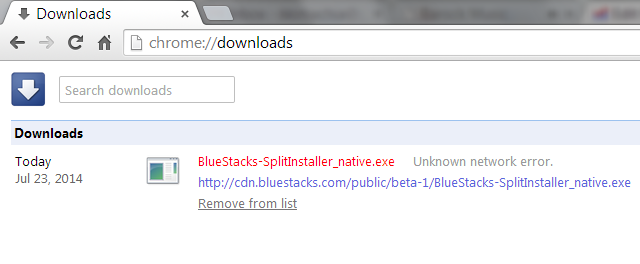
Hvis dette sker et par gange, kan en simpel download tage aldre at gennemføre. Hvis du har en begrænset båndbreddeplan eller din luftfartsselskab smitter dine data Sænker din transportør din ubegrænsede dataforbindelse? Sådan undgås throttling af dataHvis du har en ubegrænset plan, der er forspændt, når du overskrider visse grænser, eller du har et datahætte, som de fleste mennesker gør, giver denne artikel råd om, hvordan du kan lette smerten. Læs mere Når du har overskredet den rimelige brugsgrænse, kan konsekvenserne af en afbrudt download være dyre.
Desværre, i modsætning til Firefox og Internet Explorer, som giver dig mulighed for let at genoptage afbragte downloads, er dette et område, som Chrome mislykkes ulykkeligt. Hvis du er en die-hard Chrome-bruger, skal følgende løsning hjælpe dig med at undgå at genstarte en stor download. Bemærk, at jeg testede dette i Windows 7.
Denne praktiske applikation er gratis og er en del af GNU-projektet. Dets primære formål er at hente indhold fra webservere. Navnet er en kombination af ordene "World Wide Web" og "Get". Download programmet og installer det på din computer. Installer det ikke i standardprogrammappen. Vælg en anden installationsplacering, fordi du bliver nødt til at kopiere den mislykkede downloadfil til den samme placering som Wgets eksekverbare fil.
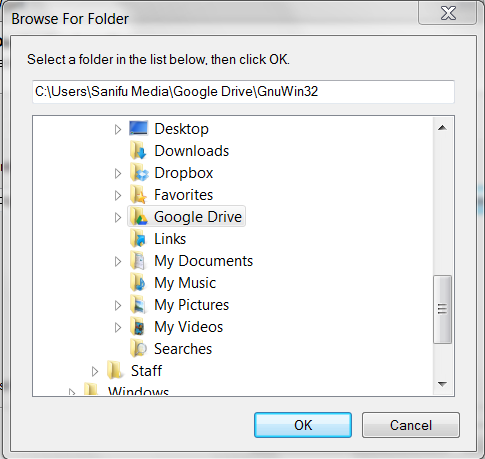
Find den ubekræftede downloadfil, indsæt den på samme sted som den eksekverbare fil Wget. Se i Google Drive> GnuWin32> Bin folder.
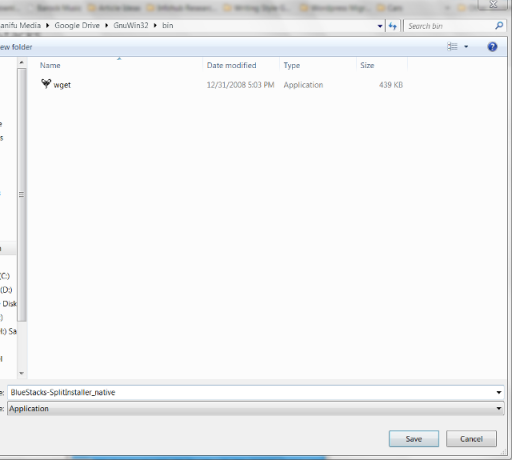
Omdøb det ved at slette udvidelsen ".crdownload" som vist nedenfor. Klik Ja i den meddelelse, der dukker op.
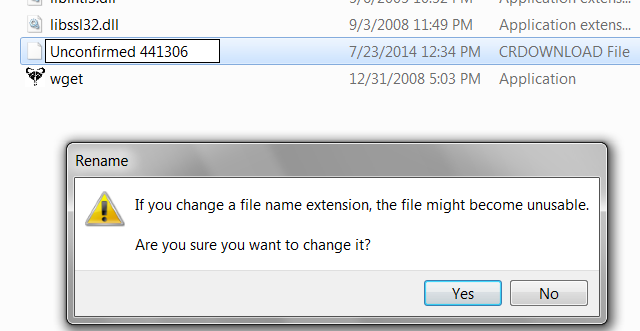
Tryk derefter på Shift-tasten og hold den nede, højreklik, og vælg Åbn kommandovinduet her.
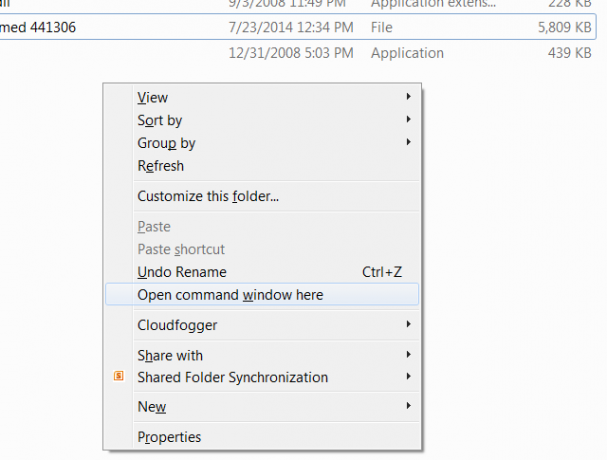
Et kommandovindue skal starte. Skriv følgende kommando wget -c [URL], hvor [URL] er downloadlinket, og tryk på Gå ind. Du kan finde downloadlinket ved at gå til din Chrome downloads side ved hjælp af genvejen Ctrl + J.
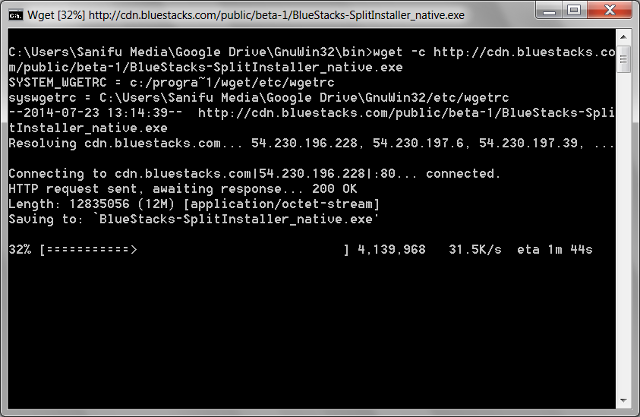
Du vil bemærke, at downloadet samles op, hvor det slap før afbrydelsen. Når downloadet er afsluttet, lukkes kommandovinduet. Bekræft, at filen er blevet downloadet ved at kontrollere downloadplaceringen.
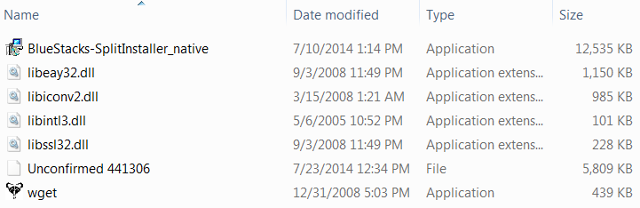
Kan du gøre det med en udvidelse eller en app?
Desværre er der ikke en Chrome-downloadadministrator, der genoptager afbragte downloads på samme måde som en Firefox-tilføjelse som f.eks DownThemAll 7 udvidelser Firefox-brugere elsker, at ingen anden browser harUdvidelser understøttes ikke altid på tværs af alle browsere. Tjek disse elskede Firefox-udvidelser, der er så nyttige, at du muligvis bliver svingt over fra hvilken anden browser du i øjeblikket bruger. Læs mere er i stand til at gøre det. Jeg testede adskillige populære Chrome-downloadadministratorer, og de kunne alle ikke hente en download på det tidspunkt, hvor det blev afbrudt. Den eneste tilgængelige mulighed var at genstarte download. Chrome har simpelthen endnu ikke denne funktionalitet, men vi håber, at udviklerne vil medtage denne funktion i den næste udgivelse. Dette er endnu en ting Chrome lader dig ikke gøre det Firefox-frihed! Fire ting, som Chrome ikke tillader brugere at gøreTror Chrome kan gøre alt? Tænk igen. Her er fire ting, Firefox-brugere kan gøre let, som Chrome-brugere stort set ikke kan. Læs mere , som Firefox gør.
Eksperimentelle funktioner
Der er en Chrome eksperimentel funktion Brug af Google Chrome? Her er, hvordan man når under hætten og tilpasser specielle indstillingerChrome er et af mine foretrukne Google-produkter. Google fik et par kerne, grundlæggende principper lige i sin design, og i stedet for at blive oppustet over tid som det meste af software, forblev Chrome svelte, sikker og meget, ... Læs mere det er meningen at muliggøre genoptagelse af download, selvom jeg ikke kunne få det til at fungere i Windows 7. Du får adgang til funktionen ved at skrive "Chrome: // flag" i din URL-bjælke. Dette fører dig til Chromes eksperimentelle funktioner. Rul ned og kig efter Aktivér genoptagelse af download og cslikke Aktiver.
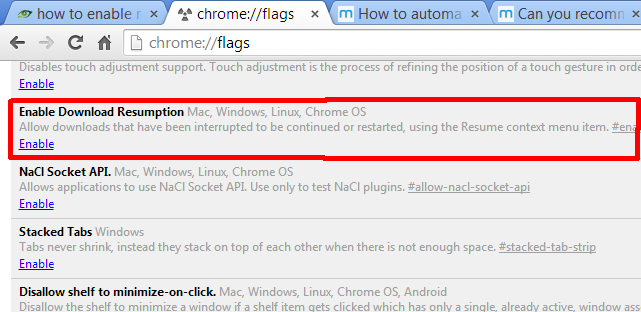
Hvis dette fungerer, skal du se et nyt kontekstmenuemne markeret Genoptag ved at højreklikke på filen på Chromes downloadside. Men som sagt, dette er en eksperimentel funktion, og udviklerne garanterer ikke, om det fungerer. Så vidt jeg ved, fungerer det ikke i Windows 7, og jeg inkluderer kun disse oplysninger her til fordel for Mac-, Linux- og Chrome OS-brugere, der måske har bedre held med funktionen.
Hvordan genoptager du dine downloads?
Til sidst, hvis du har brug for at downloade en rigtig stor fil, er det i øjeblikket bedst at bruge Firefox, hvis din internetforbindelse er hakket. Alternativt kan du søge online efter torrentversionen af filen og downloade den ved hjælp af en Bit Torrent-klient sådan en uTorrent. Dette tilføjer bestemt en twist til Chrome mod Firefox mod Opera Browser Wars: Firefox vs. Chrome vs. Opera, The Definitive BenchmarkHvis du kun kunne vælge en browser, hvilken ville den være? Hvilket er bedst: Firefox, Chrome eller Opera? Vi viser dig. Læs mere debat.
Har du nogensinde været nødt til at genoptage en afbrudt download i Chrome? Hvordan har du gjort det? Del din indsigt og forslag i kommentarerne herunder.
Kihara er forfatter og konsulent inden for digitale medier. Han har en stor passion for teknologi. Opret forbindelse med ham via Twitter @kiharakimachia


